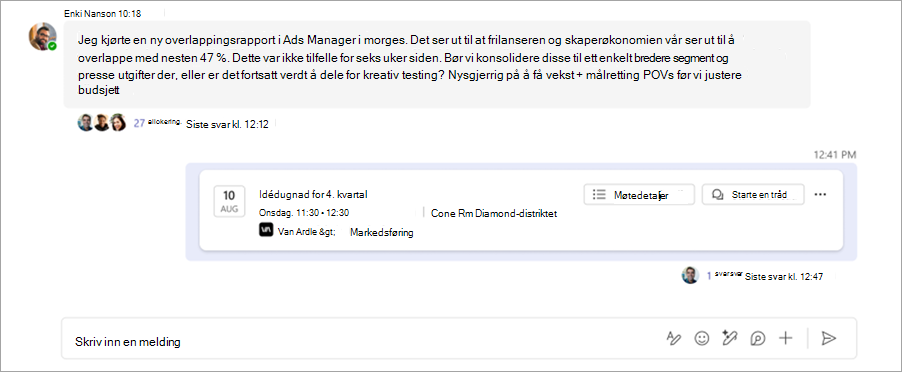Kanalmøter i Microsoft Teams
Møt medlemmer av en Microsoft Teams-kanal umiddelbart eller ved å planlegge et kanalmøte. Når du har et møte i en kanal, kan alle i teamet se det som et innlegg i kanalen og bli med derfra.
Planlegge et kanalmøte
Slik planlegger du et kanalmøte:
-
Velg Teams
-
Velg kanalen du vil planlegge et møte i.
-
Velg rullegardinpilen ved siden av Møt nå
-
Velg rullegardinpilen ved siden av Møt nå
-
-
Velg Planlegg et møte
-
Legg til møtedetaljer.
-
Hvis du vil sende deltakere personlige invitasjoner, legger du dem til manuelt i legg til nødvendige deltakere
-
-
Velg Send.
Obs!: Planlegging av kanalmøter støttes ikke i private kanaler.
Møt umiddelbart i en kanal
Slik starter du et umiddelbart møte i en kanal:
-
Velg Teams
-
Velg kanalen du vil starte et umiddelbart møte i.
-
Velg Møt nå
-
Velg Møt nå
-
-
Velg Bli med nå.
-
Inviter personer til å bli med i møtet.
Medlemmer av kanalen kan se og bli med i møtet i kanalen Innlegg eller Samtaler feed.
Chatte i et kanalmøte
Slik chatter du i et kanalmøte:
-
Velg Chat
-
Skriv inn en melding i skriveboksen, og trykk ENTER , eller velg Send.
Alle kanalmøtesamtaler vises som sine egne tråder i kanalens innleggs - eller samtalefeed .
Delta i kanalmøtesamtalen ved å svare på meldinger i kanalmøteinnlegget eller starte en ny samtale ved å velge Start en tråd